10 Najlepšie Screen Recorder Softvér na použitie vo Windows 10
Nahrávanie na obrazovke môže byť naozaj užitočné, aby sa video o nejaký problém, ktorým čelia na vašom počítači, alebo urobiť tutorial, ak máte riešenie iného problému. Ale nájsť dobrý program pre záznam obrazovky môže byť ťažké, pretože väčšina z nich v skutočnosti nerobí dobrú prácu.
Možno ste už videli, ako nahrávať obrazovku pomocou vstavaného nástroja v systéme Windows 10. Teraz však musíte vedieť: Aký softvér môžem použiť na záznam obrazovky počítača? Po testovaní mnohých nástrojov na počítači so systémom Windows 10 sme zostavili top 10 zoznam screencastového softvéru.
Tento zoznam si kladie za cieľ poskytnúť všetky potrebné informácie pre nájdenie najlepšieho systému Windows 10 nahrávací softvér vonku.
Najlepšie nástroje na nahrávanie obrazovky pre váš počítač so systémom Windows 10
Icecream Screen Recorder (odporúčané)
Icecream Screen Recorder je jednoduchý nástroj s dostatočnými funkciami, ktoré vás uspokojia, ale nie vás zmiasť. To vám umožní pridať klávesové skratky, aby sa záznam hračkou, a podporuje vlastné vodoznaky, takže nemusíte pridávať vodoznak v úprave.
To môže tiež zamerať na myši a môžete dokonca vybrať určitú oblasť na obrazovke nahrávať miesto nahrávania všetkých. Umožňuje dokonca priblížiť a oddialiť počas nahrávania videa.
Tu sú niektoré z najdôležitejších funkcií tohto softvéru:
- Výber oblasti obrazovky: vyberte oblasť, ktorú chcete nahrať
- Panel kreslenia: pridajte šípky, čiary a značky do zachytávania
- História projektu: môžete ľahko nájsť svoje minulé projekty
- Osobný vodoznak: prispôsobte svoje video pridaním svojho podpisu / loga
- Priblíženie počas nahrávania: priblíženie objektu
- Nahrávanie obrazovky „Okolo myši“: vyberte, akú oblasť okolo kurzora chcete nahrávať
- Stiahnuť teraz Icecream Screen Recorder Pro [Free]
ActivePresenter (odporúčané)
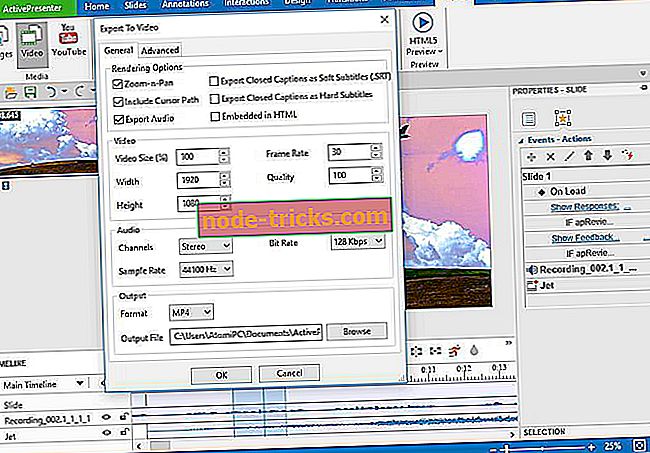
ActivePresenter je skôr nástroj Office ako jednoduchý nástroj na nahrávanie obrazovky.
Ak Microsoft vytvoril ActivePresenter, zabalili by ho do balíka Office - ale nie. Atomi robí ActivePresenter, a balia ho s niektorými naozaj vylepšenými funkciami, ktoré z neho robia hračku na prezentáciu alebo použitie softvéru vo vzdelávacom prostredí:
- Zaznamenajte všetky pohyby na obrazovke s vysokým rozlíšením a obnovovacím kmitočtom
- Nahrajte súčasne webovú kameru a zvuk systému
- Vystrihnúť, kopírovať, odstrániť akúkoľvek časť zaznamenaného videa
- Počas nahrávania alebo neskôr vo fáze úprav zaznamenávajte hlasové komentáre
- Audio fade in / fade out, redukcia šumu zvuku
- Bohaté nástroje pre anotáciu: Zoom-n-pan, tvary, popisky, uzavreté titulky, efekty kurzora myši, viaceré zdroje (video, obrázok, zvuk, video YouTube)
- Vložte čas na zmrazenie snímok
- Zmeňte rýchlosť prehrávania videa / zvuku
- Rozmazané časti videa alebo vytváranie efektov zelenej obrazovky (efekt chroma key)
- Publikovanie videa na Youtube v niekoľkých krokoch
Akonáhle budete hotoví s videom zachytiť a upravovať, môžete exportovať svoj projekt ako nielen video, ale aj rôzne formáty, ako sú Word, Excel, PDF, PowerPoint, Flash, a dokonca aj HTML5 simulácie.
Bezplatná verzia však tieto formáty nezahŕňa - ale zaplatené, a stojí 149 $.
- Stiahnite si teraz bezplatnú verziu programu ActivePresenter (štandardné vydanie)
- Stiahnite si teraz bezplatnú verziu programu ActivePresenter (profesionálne vydanie - obsahuje ďalšie funkcie)
Snagit (odporúčané)
Snagit je prémiový softvér - nielen nástroj. Môžete to skúsiť s pokusom, ale celá vec stojí neuveriteľných 50 $.
Cena je odôvodnená aj keď, pretože Snagit nie je len nástroj na snímanie obrazovky, ale tiež obsahuje slušný video editor, prichádza s bezplatnou technickou podporou a má integráciu s niekoľkými online službami.
Snagit je jediný program s vstavaným pokročilým editovaním obrazu a nahrávaním na obrazovku.
- Prispôsobte a upravte každú snímku obrazovky pomocou nástrojov značkovej kvality.
- Orezajte akúkoľvek časť vašich obrazovkových nahrávok.
- Prevod videa na animované súbory GIF.
Snagit 2019 je šikovný, pohodlný spôsob, ako dostať svoj bod naprieč, odstrániť zmätok a svoj budúci obsah.
Ak hľadáte niečo profesionálne so šialeným množstvom funkcií a tímom podporného personálu, ktorý vám môže pomôcť prejsť týmito funkciami - a ste ochotní za to zaplatiť, Snagit je vaša možnosť.
- Skontrolovať teraz Snagit (skúšobná verzia)
Štúdio Camtasia
Z tých istých ľudí, ktorí robili Snagit, prichádza Camtasia. Ak ste si mysleli, že Snagit má príliš veľa funkcií, Camtasia je o krok pred Snagitom. Camtasia obsahuje plnohodnotný editor videa a modul na vykresľovanie videa.
Ak robíte návody, potom je to pravdepodobne najlepší softvér, ktorý by ste mohli použiť. Ak by ste mohli premýšľať o nejakej funkcii, Camtasia to pravdepodobne má - takže bude trvať príliš dlho, kým budeme hovoriť o všetkých veciach, ktoré môže urobiť, avšak toto všetko je za cenu ohromujúcich 200 $.
Tam je skúšobná verzia môžete použiť na zistenie, či to stojí za to pre vás, ale to je cena, ktorú musíte zaplatiť za kompletnú sadu nástrojov.
- Vyskúšajte teraz Camtasia zadarmo
Ezvid
EZVID je nástroj, ktorý nemá veľa funkcií. Dodáva sa so základným editorom videa - ale najpozoruhodnejšou vlastnosťou je možnosť odovzdať videá, ktoré vytvoríte, priamo na YouTube. táto funkcia umožňuje vytvárať a nahrávať videá z toho, čo vidíte na obrazovke.
Základný editor videa obsahuje ovládanie rýchlosti a veci, ktoré by ste od niečoho takého očakávali. Najlepší zo všetkých? Je to zadarmo.
[Update] EZVID nedávno pridal hlasovú syntézu, priamy výstup súborov (nielen na YouTube), vizuálne efekty, kreslenie na obrazovke a ďalšie.
- Pozrite sa na oficiálnu stránku EZVID
Webinaria
Ak uprednostňujete open source softvér, potom Webinaria je pre vás. Webinaria obsahuje všetky funkcie, ktoré by ste očakávali od nástroja na snímanie obrazovky, ale to, čo ho robí jedinečným, je jeho schopnosť exportovať videá ako Flash.
Je tiež prichádza so základným video editor s nie veľa zvonov a píšťalky - dosť, aby si prácu.
Záznamník Rylstim Screen
Rylstim Screen Recorder je celkom pravdepodobne najjednoduchší nástroj na nahrávanie obrazovky na tomto zozname - po jeho nainštalovaní stačí vybrať kód a priečinok, do ktorého chcete uložiť nahraté videá. Po dokončení jednoducho spustite nahrávanie a po dokončení nahrávania budete mať nahrané videá v priečinku, ktorý ste nastavili predtým.
Neexistuje žiadny editor - tento nástroj slúži len na jeden účel, a to je nahrávanie obrazovky. K dispozícii je tiež prenosná verzia, takže ju nemusíte ani inštalovať, ak nechcete. Všetko zadarmo.
jing
Od tých istých ľudí, ktorí robili Snagit a Camtasia Studio, prichádza Jing. Na rozdiel od Camtasia a Snagit, Jing je bezplatný nástroj - a podobne ako Rylstim je tiež veľmi jednoduchý na používanie.
Nemá zabudovaný editor, ale má nejaké pokročilé nástroje, ako je sledovanie myši atď., Ktoré nie sú prítomné v iných bezplatných nástrojoch. Je to tiež veľmi jednoduché použitie a dokonca vám umožní nahrávať videá priamo na Screencast.com.
CamStudio
CamStudio je bezplatný a otvorený zdrojový nástroj, podobne ako Webinaria, a je pomerne jednoduché ho používať, pretože nezabaluje veľa zložitých funkcií - rovnako ako Jing a Rylstim.
Mohlo by to byť presne to, čo hľadáte, pretože si vybudovala celkom dobrú povesť pre jednoduchú prácu, ako je inzerovaná, a nie pridávanie komplikovaných funkcií, ktoré robia z používania to mätúce.
Xbox DVR
V neposlednom rade je vstavaný Xbox DVR. Tento nástroj je určený na nahrávanie videohier, ale môžete ho ľahko použiť na nahrávanie obrazovky - a pretože je zabudovaný do samotného systému Windows, nemusíte nič sťahovať ani inštalovať a jednoducho to funguje.
Ako používať zabudovaný nástroj XBox DVR?
Jednoducho stlačte kláves Windows + G a spustí sa.
Rovnako ako ostatné jednoduchšie nástroje, táto funkcia nemá zložitý editor.
Toto je nástroj na nahrávanie obrazovky Windows 10. Zistite viac o tomto článku: Funkcia nahrávania obrazovky vo Windows 10.
To boli niektoré z najlepších nástrojov pre nahrávanie obrazovky pre Windows 10. Môžete samozrejme rozhodnúť sami, ktorý z nich je najlepší nástroj pre vás, v závislosti na tom, čo presne chcete robiť. Zatiaľ čo väčšina z nich je zadarmo, niektoré náklady sú vyššie ako 200 $. Ktorý z nich vyhovuje a uspokojuje vaše potreby úplne závisí od vašich preferencií.
To bolo užitočné pre mnoho užívateľov, ktorí potrebujú pridať screenshoty a videá do svojich sprievodcov a návody. Dajte nám vedieť, či vám to tiež pomohlo!
Súvisiace články
{{#Values}}{{Entity.label}}
{{post.title}} {{/ values}} {{#values}}{{Entity.label}}
{{post.title}} {{/ values}}Poznámka editora: Tento príspevok bol pôvodne uverejnený v apríli 2016 a bol prepracovaný a aktualizovaný pre čerstvosť, presnosť a komplexnosť. Zmenili sme produkty na zozname každý rok, takže môžete mať prístup k najčerstvejšiemu z najlepších a užívateľsky najpríjemnejší softvér na nahrávanie obrazovky pre váš počítač so systémom Windows.







